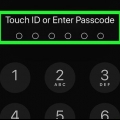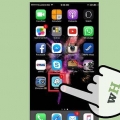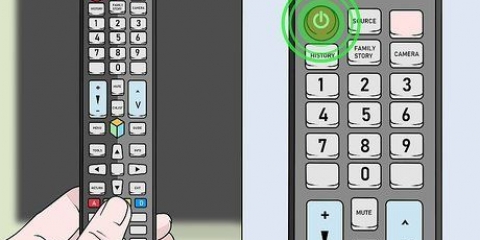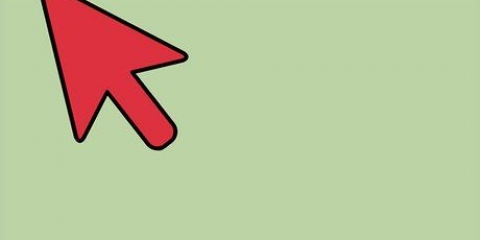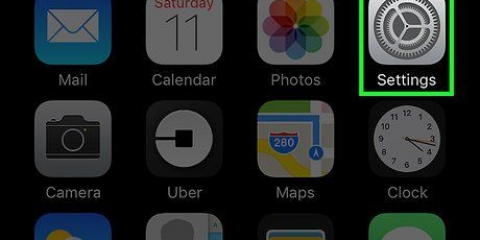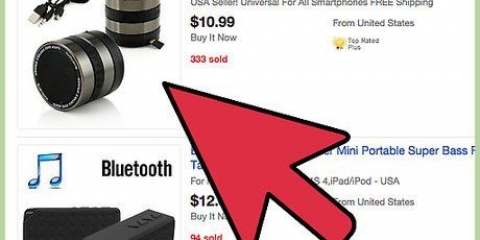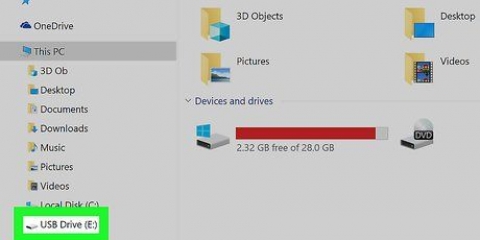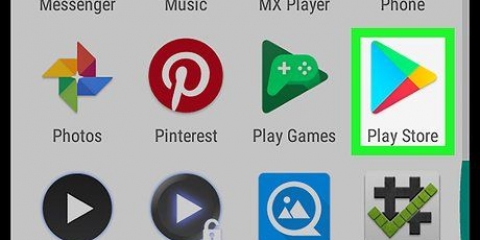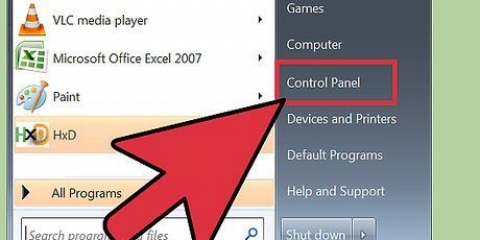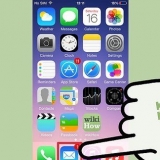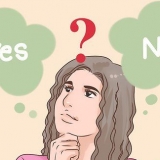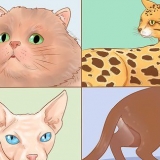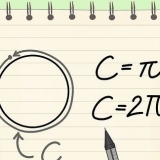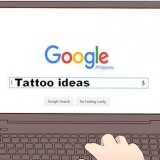Ajuster le volume sur ios 10
Teneur
Résumé en 10 secondes
1. Balayez vers le haut depuis le bas de votre écran.
2. Faites glisser le menu contextuel vers la gauche.
3. Faites glisser le curseur de volume vers la gauche ou la droite pour diminuer ou augmenter le son.
Pas
Méthode 1 sur 3: Utilisation du panneau de commande

1. Balayez vers le haut depuis le bas de votre écran pour ouvrir le Centre de contrôle. Ceci est disponible pour la plupart des écrans et des applications. Si vous regardez une vidéo, vous devrez peut-être balayer deux fois. La première fois pour faire apparaître la flèche sur le panneau de commande, puis à nouveau pour la tirer vers le haut.

2. Balayez de droite à gauche pour ouvrir le panneau multimédia. Ce panneau apparaît lorsque vous regardez une vidéo ou écoutez de la musique. Ce panneau contient les boutons de commande.

3. Utilisez le contrôle du volume pour régler le volume. Le contrôle du volume est situé en bas du panneau. Règle le volume du média en cours de lecture.
Méthode 2 sur 3: Utilisation des boutons de volume

1. Appuyez sur les boutons de volume alors qu`aucun média n`est en cours de lecture pour régler le volume de votre sonnerie. Le volume de votre sonnerie affecte la sonnerie de votre téléphone et vos sons de notification, tels que les nouveaux messages, les e-mails et vos alertes. Si vous utilisez un iPad ou un iPod Touch, le volume de votre média sera ajusté.

2. Appuyez sur les boutons de volume pendant la lecture multimédia pour régler le volume multimédia. Lorsque vous écoutez une chanson, regardez une vidéo ou jouez à un jeu, les boutons de volume de votre appareil peuvent régler le volume de lecture.
Toutes les applications n`affichent pas le curseur de volume lorsque vous réglez le volume.

3. Utilisez le commutateur à côté de vos boutons de volume pour activer le mode silencieux. Lorsque le commutateur est enfoncé, vous verrez une couleur orange apparaître en dessous, votre appareil sera en mode silencieux. Faire glisser l`interrupteur vers le haut réactivera le son.
Méthode 3 sur 3: Utilisation de l`icône Paramètres

1. Ouvrez l`icône Paramètres. Vous pouvez le trouver sur votre écran d`accueil ou en faisant glisser votre écran d`accueil vers le bas et en appuyant sur « paramètres ».

2. Sélectionnez l`option `Son`. C`est sous l`option `Arrière-plan` dans le troisième groupe de paramètres.

3. Utilisez le curseur pour régler le volume de la sonnerie et des notifications. Ce curseur ajuste à la fois le volume de la sonnerie et le volume des notifications. Y compris vos alarmes.

4. Activez ou désactivez « Modifier avec les boutons ». Lorsqu`il est activé, il est possible de régler le volume de la sonnerie tant qu`aucun média n`est en cours de lecture. Si cette option est désactivée, vous devez toujours régler le volume du média via les boutons de volume.
Articles sur le sujet "Ajuster le volume sur ios 10"
Оцените, пожалуйста статью
Similaire
Populaire